

|
Microsoft Office是由Microsoft(微軟)公司開發的一套辦公軟件套裝。常用組件有 Word、Excel、PowerPoint等。Microsoft Office是一套由微軟公司開發的辦公軟件,它為 Microsoft Windows 和 Mac OS X而開發。 我們每天都會接觸Office,但工作效率卻因人而異。有些人幾分鐘能搞定的工作,對其他人來說可能要幾十分鐘甚至幾個小時。為什么?仔細觀察就會發現,高手們都喜歡用快捷鍵! 常用的Office快捷鍵,如新建、復制、粘貼、保存、對齊、打印等等,相信人人都知道 今天就試舉一二,給大家介紹Office快捷鍵,相信一定會讓你拍手叫絕. 01 “ Ctrl + E ” 實現自動填充 在Excel中,快捷鍵 “ Ctrl + E ”?適用于任何有規律的數據填充和處理,它能實現數據的快速拆分、合并、轉換、調序等等。 ?快速提取出生日期 前幾天有個朋友問了我一句:“ 我這有幾萬條身份證數據,我想提取出其中的出生日期,有沒有什么方法能夠快速解決呢?” 我想都沒有想,直接脫口而出:用快捷鍵 “Ctrl + E” 他一臉驚詫:“就這么簡單嗎,那具體怎么操作呢?教教我唄。” 于是乎,我教了他這個神技。
? ?快速合并數據 編輯好要批量合并的數據內容后,按一下快捷鍵 “ Ctrl + E ” ,一秒即可快速合并數據。
? 批量實現英文字母大小寫轉換 輸入英文名時,經常需要切換大小寫輸入法,大大降低了填寫效率,掌握了快捷鍵 “ Ctrl + E ” ,就能實現英文名的快速輸入。
? 快速實現數據調序 “ Ctrl+E ” 不僅能實現數據的批量轉換,并能調整數據先后順序。
? ?靈活搭配數據(綜合法,很高級 綜合利用數據拆分與合并,實現數據靈活搭配。
? 朋友驚嘆:“Amazing!妙哉!快捷鍵簡直太神了,還有其它厲害的快捷鍵嗎? 給我來一打!” F4鍵在Office快捷鍵中的地位,大概就跟流星花園在少男少女心目中的位置相當吧!一樣的帥氣牛逼,它的厲害在于可以以迅雷不及掩耳盜鈴之勢重復上一步的操作! ? 02 “ F4 ” 重復上一步的操作 高大上的復制粘貼 ▼ 表格需要插入多行或多列,先插入一行或一列,接著按F4鍵就可以,想插入多少行或列,就按多少次。
? ▼ 在Word中輸入穎而好學,然后按F4復制粘貼穎而好學,想粘貼多少穎而好學,就按多少次F4。
? F4實現對齊復制 我們在做PPT時,大多數情況下都需要插入一些形狀,插入形狀后還要一個一個進行對齊,費時費力,知道快捷鍵F4的大神,一秒就能實現快速對齊。 ▼ 在PPT中插入形狀,按 Ctrl + shift 拖動對齊,然后按F4,每按一次F4都會重復上一步的插入形狀和對齊形狀的操作,實現快速對齊。
? F4比格式刷好用 復制粘貼格式,大部分人立馬想到格式刷,但是很少有人知道F4,其實快捷鍵F4比格式刷更好用(省了在菜單欄找格式刷的時間)。 ▼ 將四個分別帶有穎而好學的藍色圓形依次填充為橙色圓形,無需按格式刷或鼠標重新點擊顏色,按下F4即可解決。
? 注意:為了讓大家看清,我已經放慢了手速,視頻中的速度為正常速度的-2×倍。 ▼ 修改字體顏色也是同樣的道理,按F4就能快速解決。 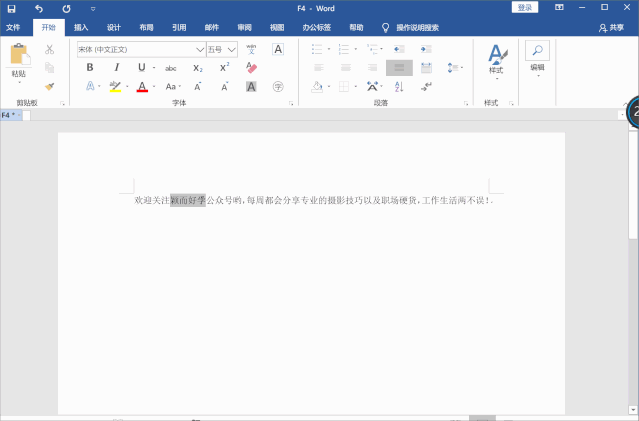 Office辦公軟件是辦公的第一選擇,這個地球人都知道。Microsoft Office 2010的新界面簡潔明快,標識也改為了全橙色。 |
溫馨提示:喜歡本站的話,請收藏一下本站!